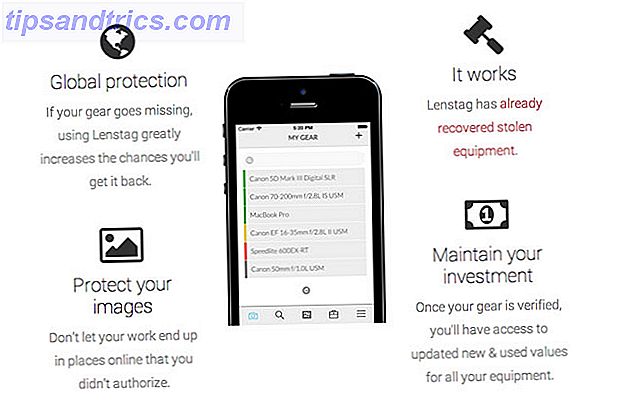Det er ingen hemmelighed, at der er flere brancher, der holder øje med dine sociale medier-konti. Hvorfor disse 7 industrier spionerer på dine sociale medier Indlæg Hvorfor disse 7 industrier spionerer på dine sociale medier Indlæg Det meste af dit liv er nok tilgængelig på dine sociale medier konti. Men ved du hvem der ser dem? Disse syv brancher holder øje med dine indlæg. Læs mere . Og at holde dine sociale medier konti helt privat kan være en overvældende opgave.
Men mens du ikke kan stoppe sociale netværk fra at kende en hel masse Facebook Privacy: 25 ting, det sociale netværk kender om dig Facebook Privacy: 25 ting, det sociale netværk kender om dig Facebook kender en overraskende mængde om os - oplysninger vi frivilligt frivilligt. Fra disse oplysninger kan du blive slået ind i en demografisk, dine "likes" indspillede og relationer overvåges. Her er 25 ting Facebook ved om ... Læs mere om dig, du kan i det mindste sørge for, at dit indhold kun ses af dem, du har til hensigt at dele det med.
For at gøre din Twitter-profil privat, klik på dit profilbillede og klik på Indstillinger og privatliv . Gå derefter til fanen Beskyttelse af personlige oplysninger og sørg for, at Beskyt mine tweets er markeret.
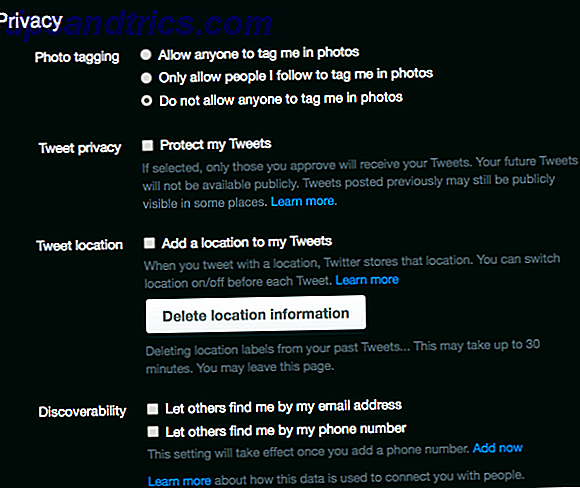
Enhver, der allerede følger dig på Twitter, vil kunne se dine tweets, men du vil være i stand til at godkende fremtidige tilhængere. Hvis der er nogen tilhængere, du ønsker at fjerne fra din liste, kan du gøre dette ved at blokere dem. Gå til deres profil, klik på de tre prikker ved siden af knappen Følg og klik på Bloker @brugernavn .
Den samme indstilling findes i den officielle Twitter-app ved at gå til din profil og trykke på Indstillinger . Android-brugere kan trykke på deres profilbillede for at trække menuen op og gå til Indstillinger og privatliv . IOS-brugere trykker på skiftenøglen.
Gå til Fortrolighed og sikkerhed, og sørg for, at Beskyt mine tweets er tændt. Andre nyttige indstillinger i fanen Fortrolighed og sikkerhed giver dig mulighed for:
- Forhindre brugere i at tagge dig i billeder.
- Hold Twitter fra at tilføje din placering til dine tweets.
- Slet placeringsoplysninger, du allerede har delt.
- Forhindre folk i at finde dig med din e-mail-adresse eller telefonnummer.
Hvis du vil gøre din Instagram-konto privat, skal du bruge mobilappen. Gå til din profil og tryk på knappen Indstillinger:
- For iOS-brugere:

- Til Android-brugere:

Rul derefter ned til Privat konto og sørg for, at den er tændt.
Med Pinterest kan du ikke gøre hele din profil privat. Men der er et par ting du kan gøre for en helt privat Pinterest oplevelse.
Først når du opretter nye bestyrelser, kan du gøre dem private. Den nemmeste måde at gøre dette på er at gå til din profil (klik på dit profilbillede), og sørg for at du er på fanen Boards. Klik på den store Create Board-knap, indtast navnet, og sørg for, at Secret er slået til. På denne måde kan ingen se bestyrelsen, men du.

Hvis du vil have visse Pinterest-brugere til at se dine private bestyrelser, kan du invitere dem. Men det betyder, at de også vil være i stand til at stifte emner til brættet.
Du kan også gøre eksisterende offentlige bestyrelser private ved at gå til din Pinterest Boards-side, rulle til det kort, du vil hemmeligholde, og klikke på knappen Rediger .
snapchat
Med Snapchat kan du begrænse hvem der kan kontakte dig og se dine historier til bare dine venner. På din telefon, tryk på knappen Indstillinger (skruenøglen), rul ned til Behandler hvem der kan kontakte mig, og indstil det til Mine venner . Du skal også indstille Administrer hvem der kan se min historie til Mine venner .
Du kan oprette en brugerdefineret indstilling til, hvem der kan se dine Snapchat-indlæg og blokere bestemte kontakter fra at se dine historier også.
Ligesom Pinterest kan du ikke gøre din LinkedIn-profil helt privat - hvilket giver mening for den type netværk, det er. Men du har adgang til nogle ret robuste personlige oplysninger.
Hvis du ikke vil have din LinkedIn-profil vist på søgemaskiner eller tredjepartswebsteder, skal du klikke på dit profilbillede, gå til Fortrolighed og indstillinger og klikke på fanen Fortrolighed . Der er tre sektioner med indstillinger for beskyttelse af personlige oplysninger, der er relevante for at holde din profil privat:
- Profil Privacy
- Blokerer og skjuler
- Job søger
Under Profil Privacy kan du gøre din liste over forbindelser privat, forhindre LinkedIn i at dele dine profilredigeringer og meddelelser med dine forbindelser og vælge at gennemse LinkedIn i privat tilstand. (Det betyder, at folk ikke ved, når de ser deres profiler, men det ved du heller ikke, hvem der så dine.) Du kan også fjerne dit efternavn fra din profil.

Den allerførste mulighed, Rediger din offentlige profil, er, hvor du kan sikre, at personer, der ikke er på LinkedIn, ikke kan se din profil, medmindre de er logget ind. Åbn opsætningen og sørg for, at Gør min offentlige profil synlig for ingen er tjekket. Det betyder også, at din LinkedIn-profil ikke vises på søgemaskiner. Alternativt kan du vælge, hvilke dele af din profil der kan ses af nogen.

Vil dine offentlige opdateringer kun vises for forbindelser og tilhængere? Bare gå til Bloker og skjul, og vælg Dine forbindelser fra rullemenuen.

Og endelig, under Jobsøgning, kan du også skifte indstillingen Lad rekrutterere vide, at du er åben for muligheder for at Nej .

Under Data Privacy og Advertising kan du forhindre folk i at finde din LinkedIn-profil med din e-mail-adresse eller telefonnummer. Og du kan forhindre LinkedIn i at vise din profil på din arbejdsgiver LinkedIn-side.

Facebook er nok den mest forvirrende, når det kommer til at finde ud af, hvad der er privat 4 Vital Facebook Privacy Settings Du skal tjekke lige nu 4 Vital Facebook Privacy Settings Du skal tjekke lige nu Facebook har ændret privatlivets muligheder igen. Som normalt er standardindstillingen for dig at oversharing dine detaljer, så her er hvad du behøver at vide for at indstille ting rigtigt. Læs mere og hvad der ikke er. I en browser skal du gå til din Facebook-indstillingsside og klikke på fanen Fortrolighed . Her kan du kontrollere dine indholdsindstillinger og synligheden af din profil i søgninger.
For at kontrollere, hvem der kan se dine indlæg, skal du gå til Hvem kan se mine ting> Hvem kan se dine fremtidige indlæg? og klik på Rediger i rullemenuen, der vises. Vælg derefter enten venner, venner undtagen ..., specifikke venner eller bare dig.
Facebook vil default til denne indstilling, men når du opretter et nyt indlæg, kan du også ændre disse indstillinger fra sag til sag ved at klikke på rullemenuen, der angiver hvem der vil se posten.

For at kontrollere, hvem der kan sende dig en venneforespørgsel, skal du gå til fanen Hvem kan kontakte mig . Klik på Rediger . Den eneste begrænsede mulighed her er desværre at begrænse venneforespørgsler til venner af venner.
Hvis du vil kontrollere, hvem der kan finde din profil i en søgning på Facebook, skal du gå til Hvem kan se mig op? Du kan begrænse de mennesker, der kan finde dig, ved hjælp af enten din e-mail-adresse eller dit telefonnummer til bare dine venner (eller venner af venner).
For søgninger, der foregår af Facebook, skal du sørge for at fjerne markeringen. Vil du have søgemaskiner uden for Facebook for at linke til din profil? Hvis du slukker for denne indstilling, kan det tage lidt tid for søgemaskiner at fjerne din profil. (Og din profil vil stadig kunne søges på Facebook ved hjælp af dit navn.)

Under Tidslinje og Tagging kan du styre, hvem der kan poste ting til din tidslinje, og hvem der kan se, hvad der bogføres på din tidslinje (hvad enten du eller dine venner). Hvis du vil have fuldstændig kontrol over, hvad der vises på din tidslinje, skal du sørge for, at Gennemgå-indlæg-venner tagger dig ind, før de vises på din tidslinje? er aktiveret.
En praktisk indstilling her er evnen til at se din profil som specifikke venner eller som offentligheden. Brug den til at sikre, at du ikke utilsigtet deler privat information.

Endelig kan du under Blocking helt blokere Facebook-brugere, du ikke vil kunne finde dig. Du kan også blokere meddelelser fra bestemte brugere, begivenheder eller app-invitationer og tilføje venner til din Begrænsede liste . Facebook forklarer den begrænsede liste som denne:
Når du tilføjer en ven til din begrænsede liste, vil de ikke se indlæg på Facebook, som du kun deler med venner. De kan stadig se ting, du deler med offentligheden eller på en fælles venns tidslinje, og indlæg de er tagget i. Facebook underretter ikke dine venner, når du føjer dem til din begrænsede liste.
Endelig, hvis du vil stoppe folk, du ikke er forbundet med dig fra at følge dig på Facebook, under offentlige indlæg og hvem der kan følge mig, skal du sørge for at det er sat til Venner .
Tjek tredjepartsprogrammer
Ud over at holde dine sociale medier profiler privat, vil du sikkert kontrollere, om dine konti er forbundet med andre tredjepartstjenester. Sådan administreres dine Facebook-login fra tredjepart [Ugentlige Facebook Tips] Sådan administreres din tredjeparts Facebook Logins [Weekly Facebook Tips] Hvor mange gange har du tilladt et tredjepartssite at få adgang til din Facebook-konto? Sådan kan du administrere dine indstillinger. Læs mere eller apps og tilbagekald adgang til dem.
- Gå til Indstillinger > Apps på Twitter.
- Facebooks indstillinger er i Indstillinger > Apps .
- På Instagram skal du gå til Indstillinger > Koblede konti på din telefon.
- LinkedIn-brugere kan gå til Indstillinger og fortrolighed > Partnere og tredjeparter .
- På Pinterest skal du gå til Indstillinger > Sociale netværk .
Du kan derefter tilbagekalde adgang til andre apps og netværk fra sag til sag.
Hold dine sociale medier privat
Selvom du ikke vil have hele dit sociale medier liv skjult fra offentligheden, er det en god idé at kontrollere disse indstillinger. Sørg for, at du ved, hvem der kan se, hvad du skal gøre.
Og uanset hvor privat din online-tilstedeværelse kan være, skal du ikke glemme, at der er visse ting, du ikke bør dele på alle med sociale medier. 9 Ting du aldrig bør dele på sociale medier 9 ting, du aldrig bør dele på sociale medier Pas på hvad du deler på sociale medier, fordi du aldrig ved, når noget kunne komme tilbage og ødelægge dit liv. Selv de mest uskyldige stillinger kunne bruges mod dig. Læs mere .
Hvilke tip og tricks kan du dele for at holde dine sociale medier konti private? Lad os vide i kommentarerne.